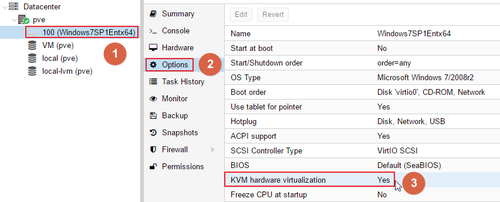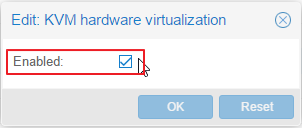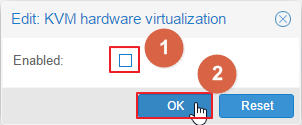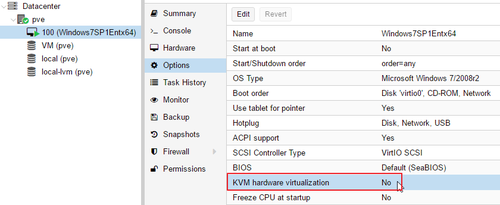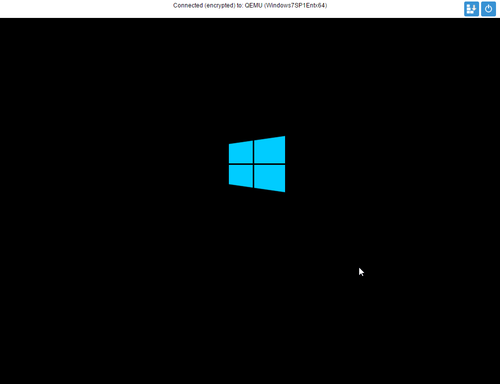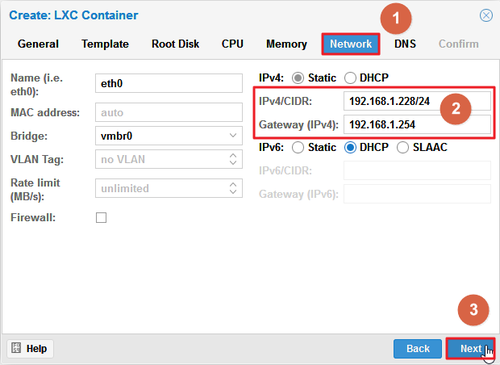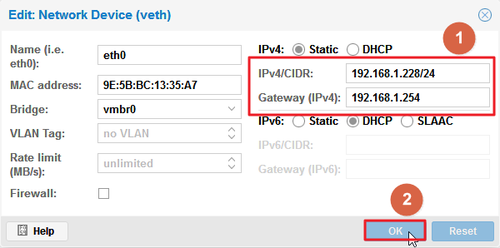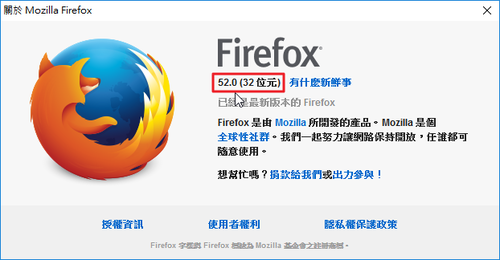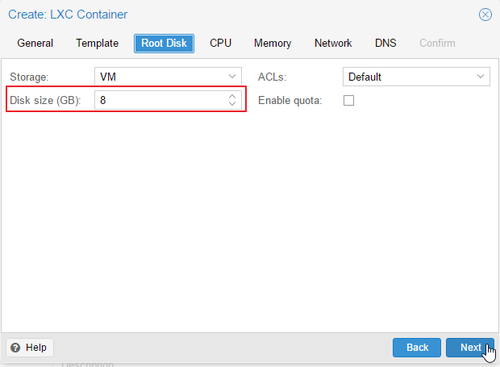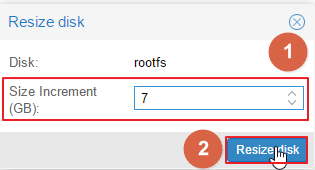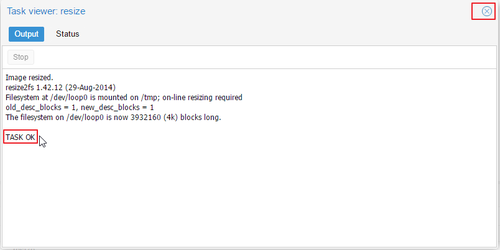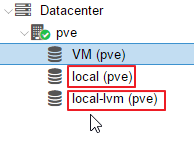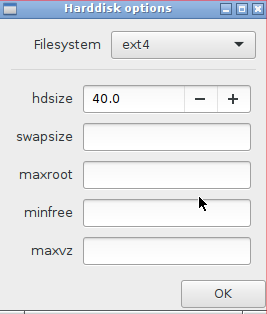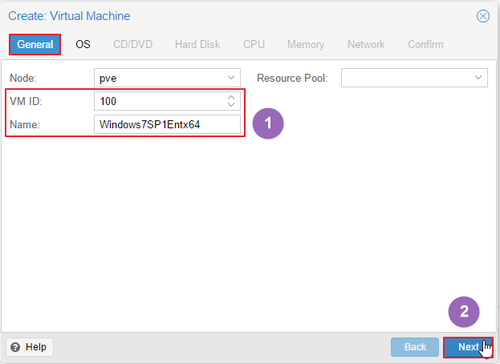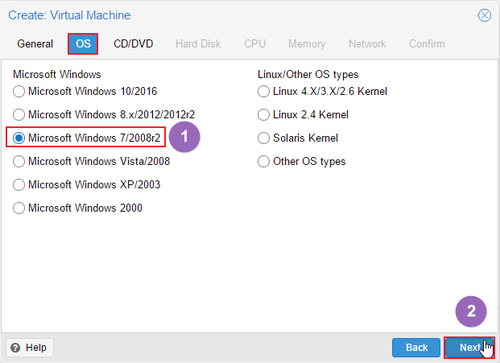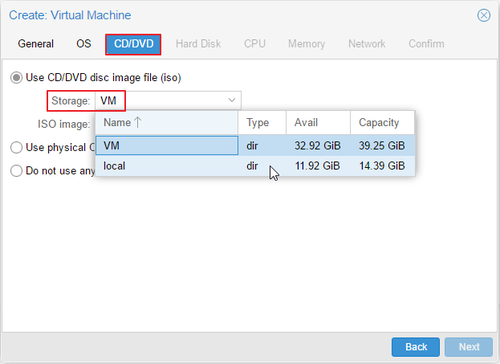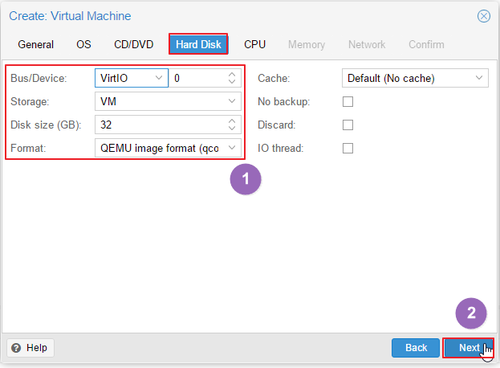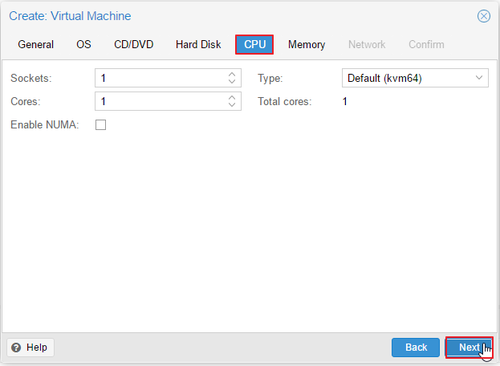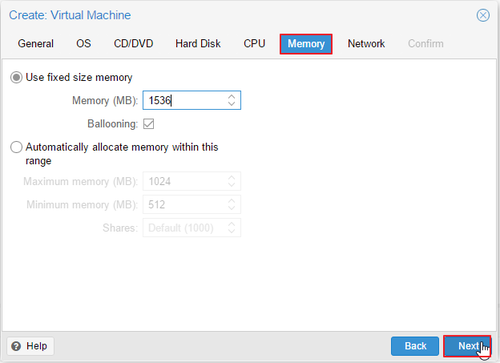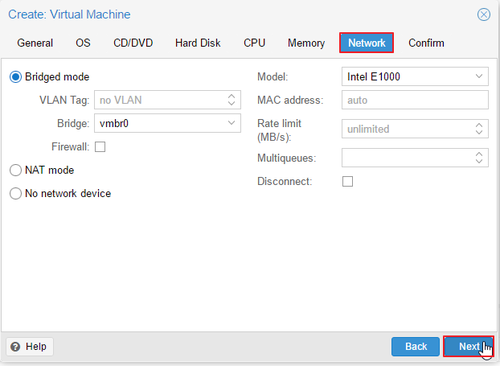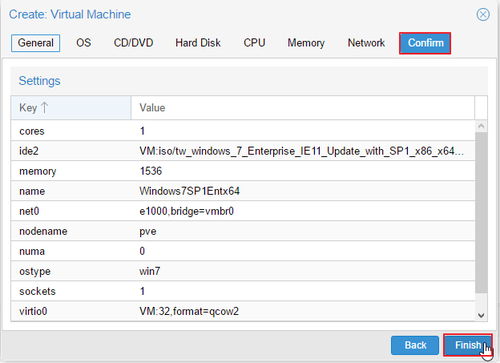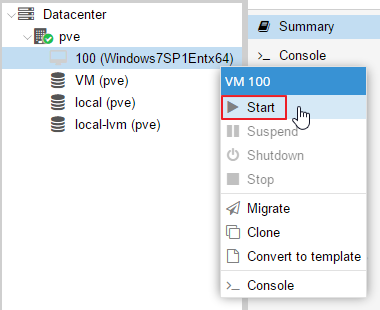1. 將更新的 Server 都指向國家高速網路中心
$ sudo cp /etc/apt/sources.list /etc/apt/sources.list.$(date +%F)
$ sudo sed -i ‘s/archive.ubuntu.com/free.nchc.org.tw/g’ /etc/apt/sources.list
清除所有的
$ sudo apt-get clean all
更新套件庫
$ sudo apt-get update[@more@]2. 進行更套更新
$ sudo apt-get upgrade
3. 補足缺少的套件
$ sudo apt-get install vim zip unzip mailutils ntpdate
4. 讓終端機程式可以輸入及顯示中文
$ sudo locale-gen en_US.UTF-8
$ sudo update-locale LANG=en_US.UTF-8
$ sudo update-locale LANGUAGE=en_US.UTF-8
5. 時區及預設編輯器設定
$ sudo tail -2 /etc/profile
export TZ=”Asia/Taipei”
export EDITOR=”/usr/bin/vim”
6.安裝 Apache Web Server
$ sudo apt-get install apache2
$ sudo systemctl enable apache2.service
apache2.service is not a native service, redirecting to systemd-sysv-install
Executing /lib/systemd/systemd-sysv-install enable apache2
$ systemctl start apache2.service
7. 安裝 MariaDB SQL Server
$ sudo apt install mariadb-server
$ sudo systemctl enable mysql
$ sudo systemctl start mysql
$ sudo /usr/bin/mysql_secure_installation
8. 安裝 PHP7
$ sudo apt-get install php7.0-mysql php7.0-curl php7.0-json php7.0-cgi php7.0 libapache2-mod-php7.0 php7.0-gd php7.0-bz2 php7.0-mbstring php7.0-zip
$ sudo systemctl restart apache2.service
設定檔
MSQL
/etc/mysql/mysql.conf.d/mysqld.cnf
Apache
/etc/apache2/conf-available/security.conf
PHP
/etc/php/7.0/apache2/php.ini
9. 安裝 snmpd
$ sudo apt-get install snmpd snmp
$ sudo echo ‘rocommunity public’ > /etc/snmp/snmpd.conf
$ sudo chmod 600 /etc/snmp/snmpd.conf
$ sudo systemctl enable snmpd.service
$ sudo systemctl start snmpd.service